
학생이나 직장인 분들은 일상생활에서 오피스 많이 사용하게 됩니다. 우리가 자주 사용하는 오피스는 마이크로소프트에서 만든 MS 오피스를 주로 사용하는데 우리나라의 경우 특이하게 오피스를 섞어서 사용합니다.
우리나라에서는 워드는 .hwp 확장자의 한글을 사용하고 이외 엑셀과 파워포인트는 .xlxs 확장자의 마이크로소프트 엑셀과 .pptx의 마이크로소프트 파워포인트를 사용합니다.
이렇게 오피스 프로그램을 섞어서 사용하다보니 각각의 프로그램이 있어야 파일을 열어볼 수 있는 단점이 있습니다.
스마트폰과 같은 모바일기기나 갑작스럽게 오피스 프로그램을 사용해야 하는 경우 무료로 사용할 수 있는 폴라리스 오피스의 다운로드와 실제 사용하고 솔직한 후기를 알아보도록 하겠습니다.
폴라리스 오피스 다운로드


폴라리스 오피스를 설치하기 위해 아래 링크로 폴라리스 오피스 홈페이지에 접속 후 우측 상단에 메뉴를 클릭하여 다운로드를 클릭합니다.
https://www.polarisoffice.com/ko/

폴라리스 오피스 제품은 크게 3가지 종류로 나뉘어져 있습니다. 클라우드 기반 버전과 평생 소장이 가능한 라이센스를 위한 버전과 뷰어로 나뉘게 됩니다.
평생 소장이 가능한 라이센스를 구매한 사람이라면 해당 버전을 다운로드 받으면 되고 그게 아닌 일반적인 무료로 사용을 하기 위해서는 빨간색 박스로 표시된 다운로드를 클릭해 설치 파일을 다운로드합니다.
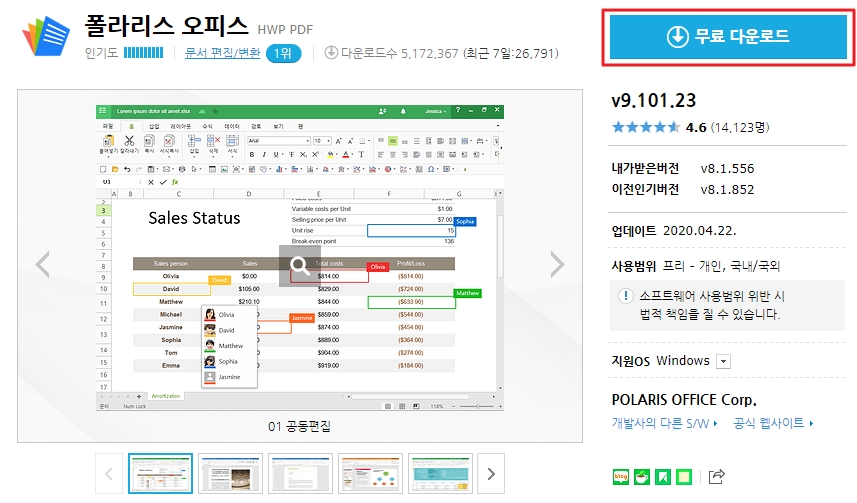
그런데 한 가지 의아한 점은 설치 프로그램을 받기 위해서 네이버 소프트웨어 자료실로 자동으로 이동이 된다는 점입니다.
본인에게 맞는 버전인지 확인을 한 후 폴라리스 오피스를 다운로드합니다.

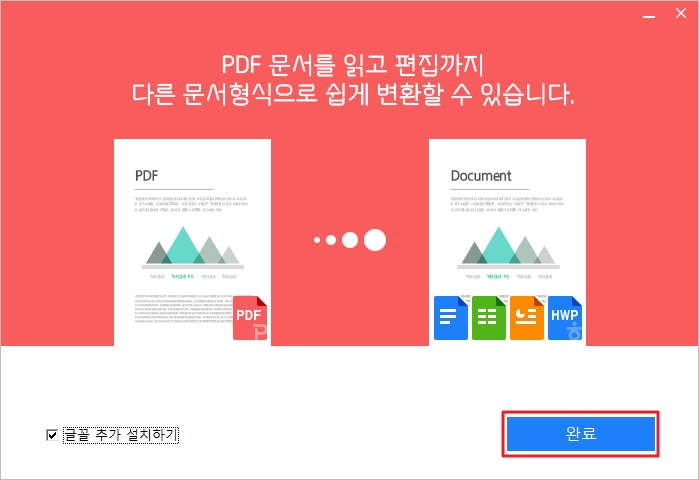
다운로드한 설치 파일을 실행하면 설치가 진행되는데 문서 기본 프로그램으로 폴라리스 오피스를 사용할 것인지 확인 후 동의 및 설치를 클릭하고 설치 완료 후 글꼴 추가 설치를 하면 모든 설치가 마무리됩니다.

PC버전의 폴라리스 오피스에서는 클라우드 기반을 무료로 사용하는 것이다 보니 로그인을 해야만 사용을 할 수 있고 그렇지 않으면 7일간 무료로 사용할 수 있습니다.
폴라리스 오피스 사용 후기
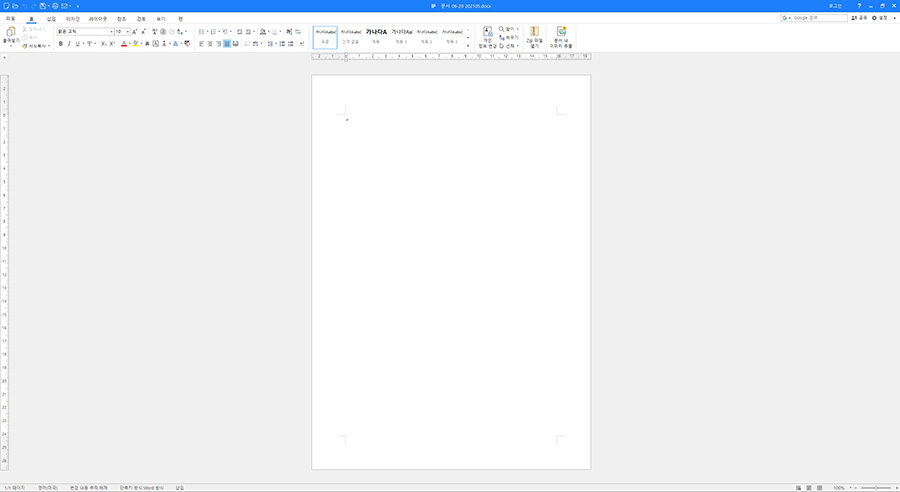
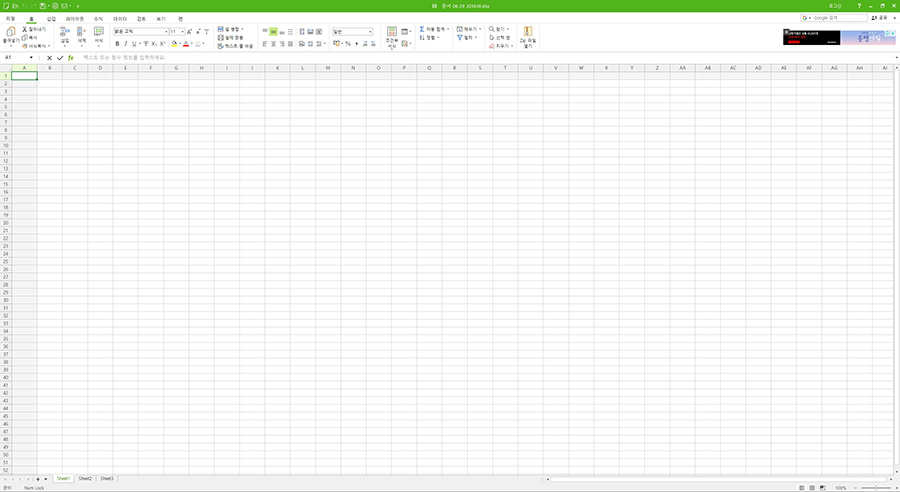
실제로 폴라리스 오피스를 잘 사용하고 있는 입장에서 사용후기를 알려드리도록 하겠습니다. 위 이미지는 PC버전에서 새로운 한글과 엑셀 문서를 만드는 화면입니다.
개인적으로 PC에서는 MS 오피스를 주로 사용하기 때문에 많이 사용하는 편은 아니지만 컴퓨터를 포맷한 직후이거나 새로 컴퓨터를 조립 후 오피스를 설치하지 않았을 때 급한 용도로 사용하기에는 좋습니다.
하지만 이미 우리는 MS 오피스에 적응이 되어 있기 때문에 MS 오피스보다 기능적으로 조금 부족하고 수식도 조금은 부족한 것이 사실입니다.
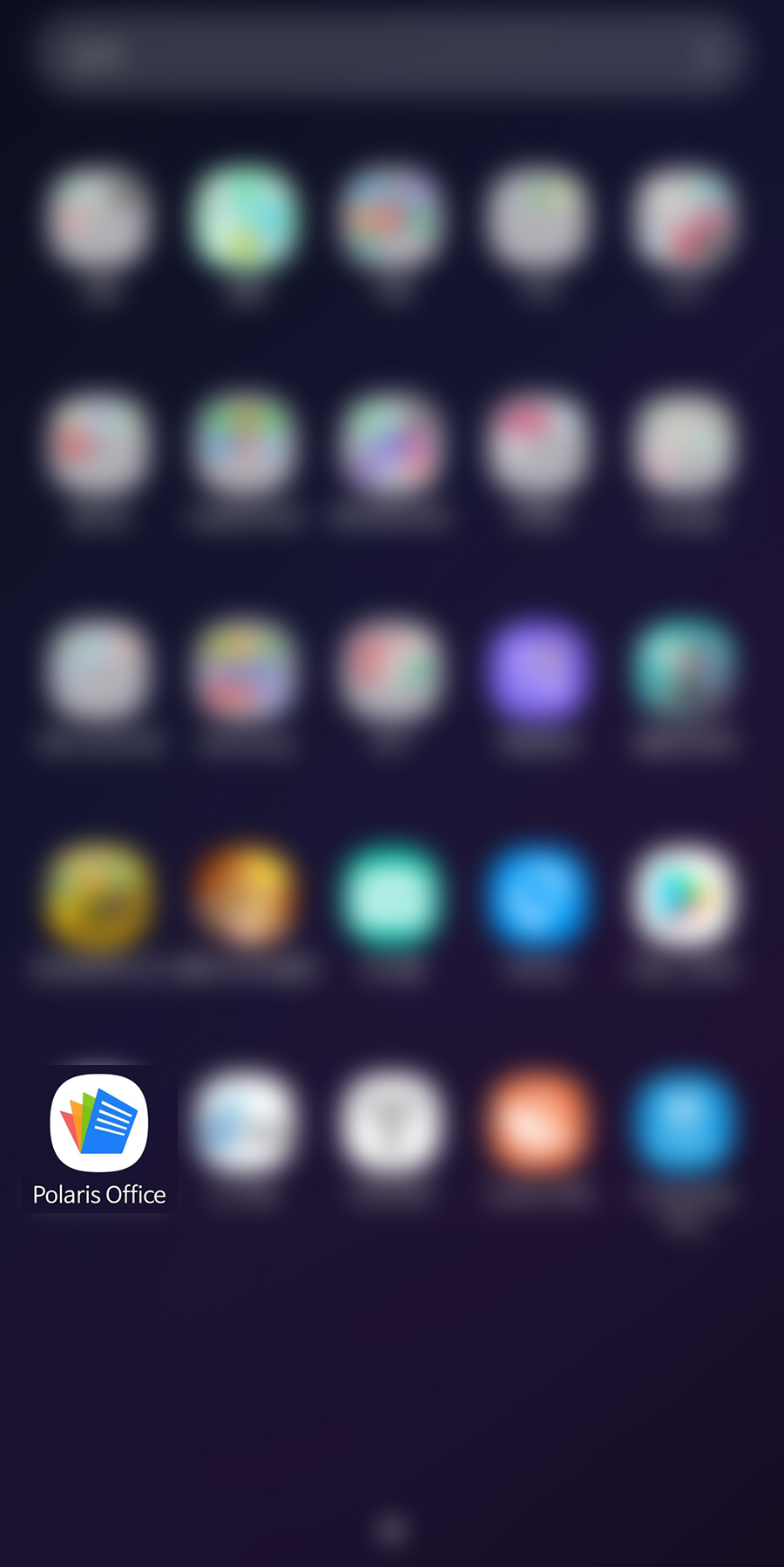
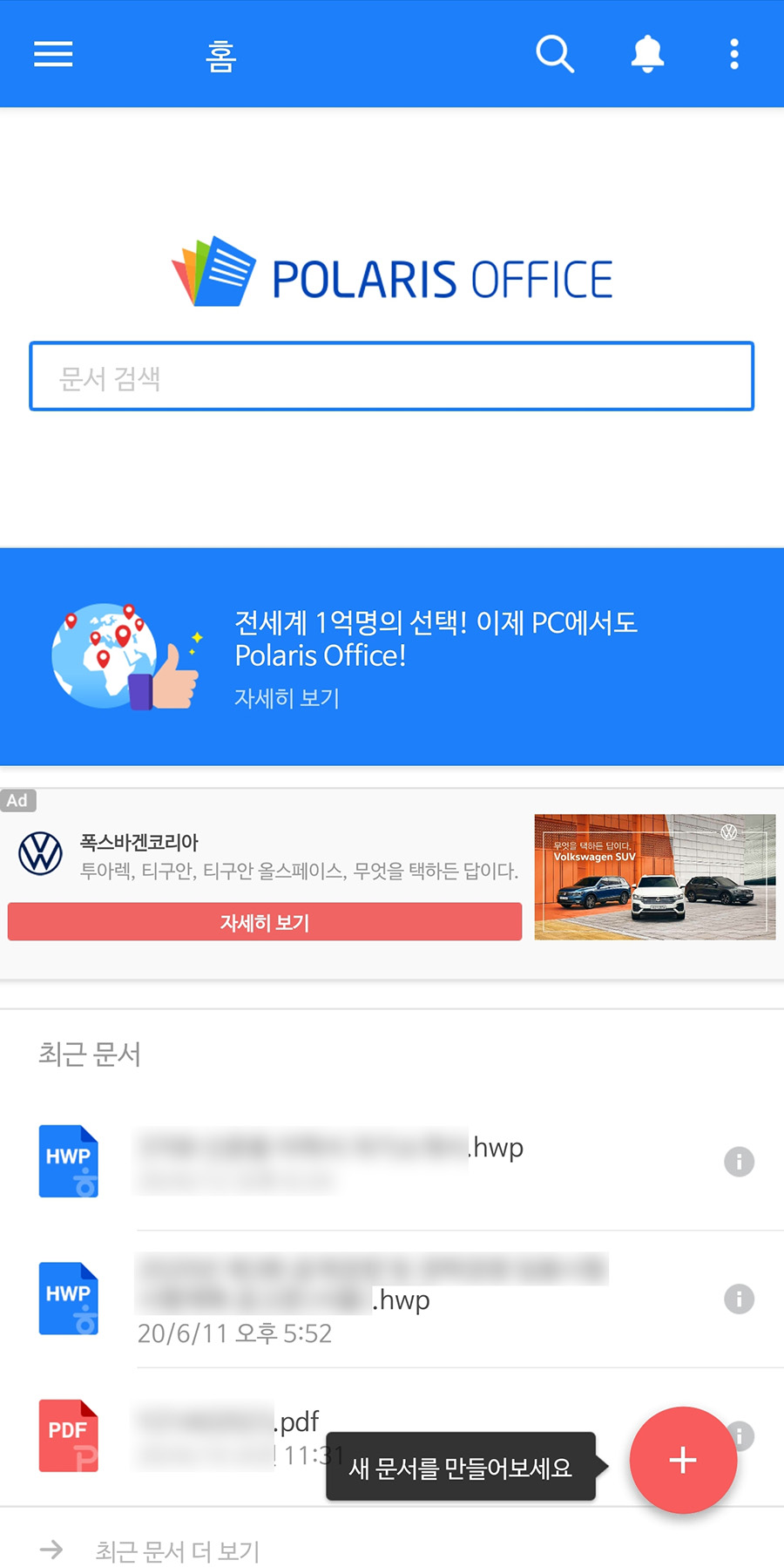
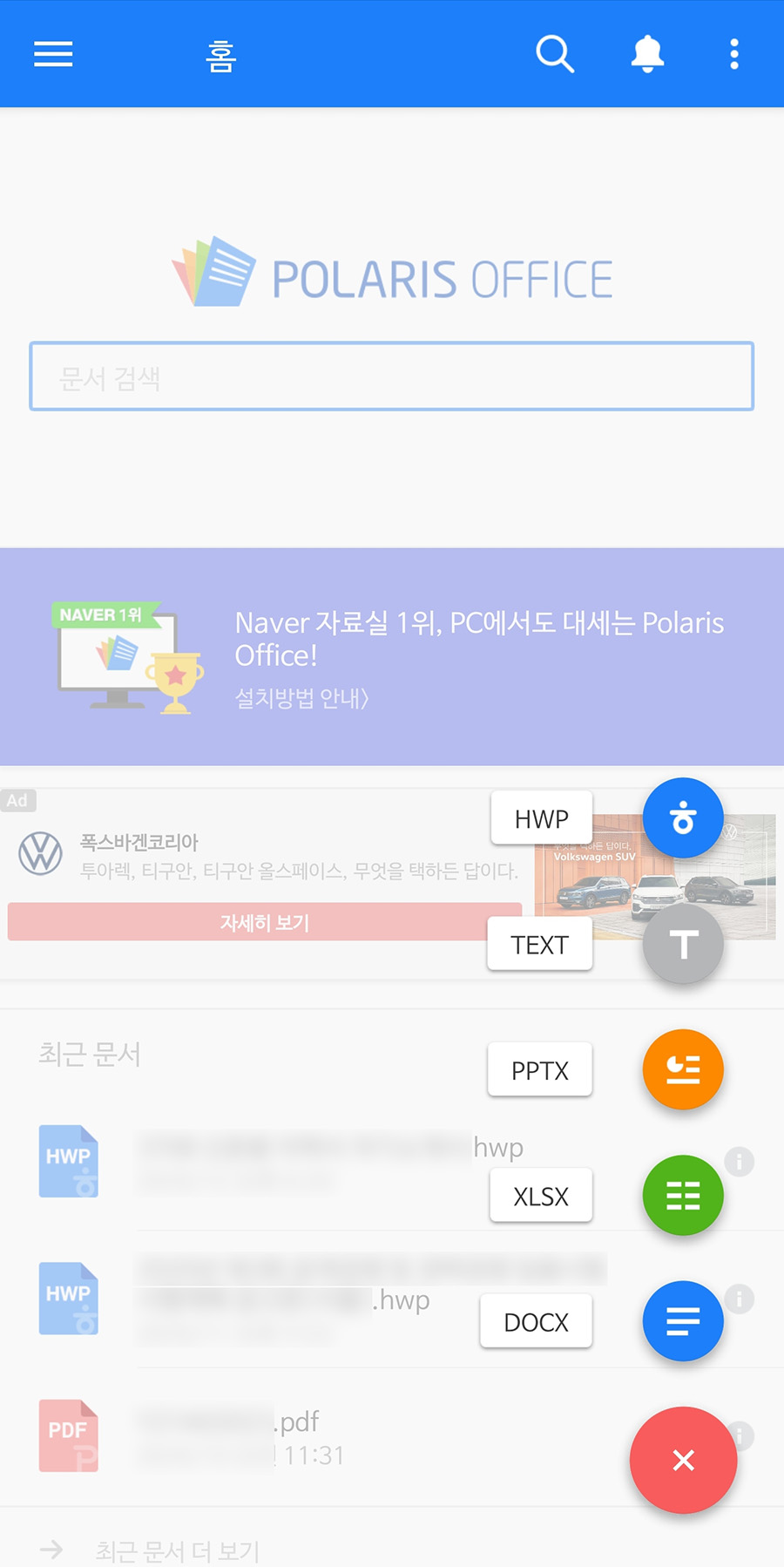
필자는 개인적으로 스마트폰과 태블릿에서 폴라리스 오피스를 더 많이 사용하고 있습니다. 카카오톡으로 한글파일이나 엑셀, PDF 파일 등 다양한 종류에 문서를 받게 되는데 다양한 문서를 열고 확인하기 위해 폴라리스 오피스 한 개만 사용을 하면 되기 때문입니다.
모바일 환경에서는 주로 문서를 수정하기보다는 확인하는 경우가 대부분인데 문서를 확인하는 데는 큰 불편함이 없이 사용을 할 수 있지만 폴라리스 오피스 앱 자체가 무료이다 보니 앱을 실행하면 중앙에 광고가 표시되고 앱 종료나 실행 시 광고가 나오는 점은 조금 불편합니다.
모바일 어플로도 불편하지만 새로운 문서를 만들고 수정을 할 수 있습니다.
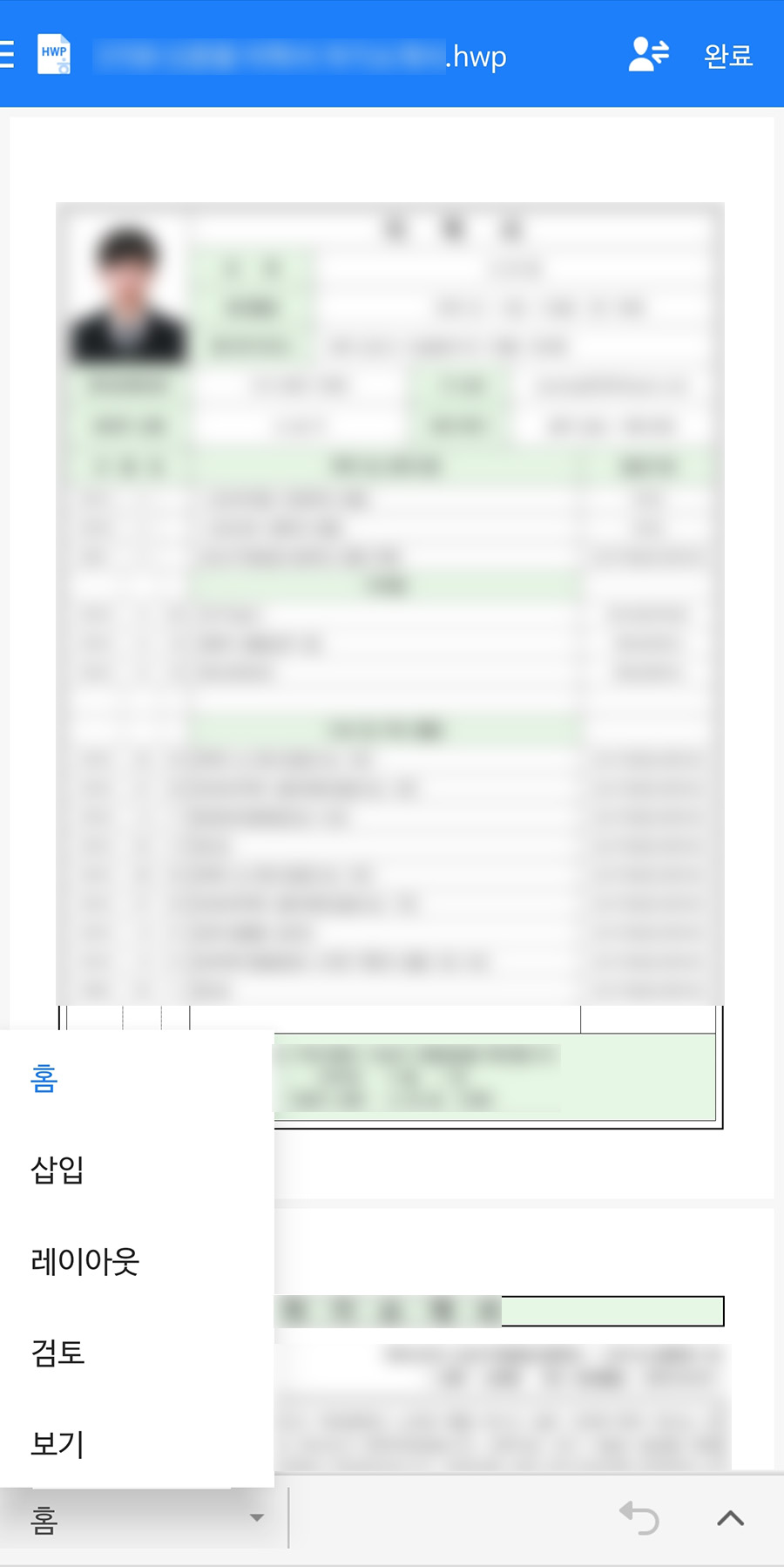

실제로 모바일로 한글 문서와 pdf문서를 열어본모습입니다. 한글 문서는 표로 만들어졌지만 깨지는 부분 없이 잘 열리는 것을 볼 수 있고 편집을 클릭해서 새로운 내용을 삽입하거나 내용을 수정하는 데에는 큰 어려움 없이 가능했습니다. pdf파일 역시 파일을 열고 내용을 확인하는 데에는 불편함 없이 사용이 가능했습니다.

이런 폴라리스 오피스는 평생 소장 라이센스를 구매하여 사용할 수 있는데 Windows 버전의 경우 55,000원에 평생 사용이 가능한 라이센스를 구매하여 사용할 수 있습니다.
MS 오피스 일회성 구독 비용에 비하면 1/5에 가격으로 이용할 수 있다는 장점이 있습니다.
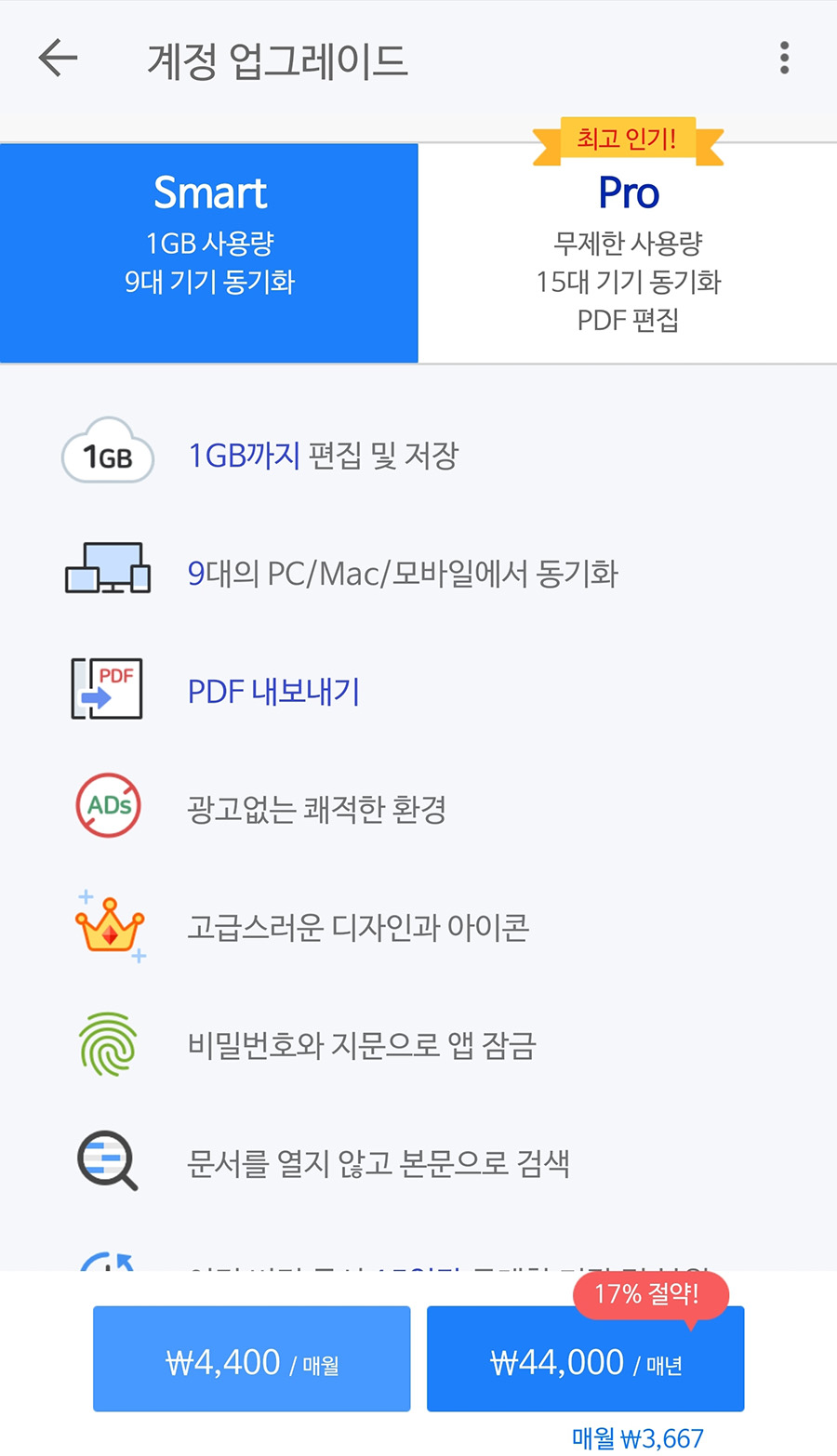

MS 오피스처럼 구독 형식으로 계정을 업그레이드하여 다양한 기능으로 사용을 할 수 있는데 Smart와 Pro로 계정을 업그레이드하여 편집 및 저장 용량이 달라지거나 광고 없이 폴라리스 오피스를 사용할 수 있습니다.
마치며
폴라리스 오피스를 설치하는 방법과 실제 사용 후 사용후기에 대해 알아보았습니다. 필자는 폴라리스 오피스를 스마트폰에서 많이 사용하는 편인데 카카오톡으로 받은 문서를 확인하는 데는 안성맞춤인 것 같습니다. 한 개의 어플로 다양한 확장자의 문서의 내용을 확인할 수 있지만 모바일이다 보니 수정에는 조금 어려움이 있고 무료 어플이다 보니 광고가 많이 나온다는 점은 아쉽습니다.
오피스를 많이 사용하지만 가격적으로 부담이 되거나 태블릿에서 오피스를 작성해야 하는 데 사용할 앱이 없으시다면 태블릿에서 간단한 수정과 문서작성으로는 나쁘지 않을 것 같습니다. 이상 글을 마치겠습니다.
추천 콘텐츠
'IT > Software(유틸리티)' 카테고리의 다른 글
| 어도비 PDF 뷰어 다운로드 (0) | 2020.10.16 |
|---|---|
| HP프린터 드라이버 다운로드 방법 (0) | 2020.07.08 |
| 오토캐드 학생용 다운로드 방법 (0) | 2020.06.25 |
| 디스코드 다운로드 방법 (1) | 2020.06.11 |
| 무료동영상편집프로그램 모음 다빈치 리졸브16 뱁믹스 곰믹스 (0) | 2020.05.28 |


댓글